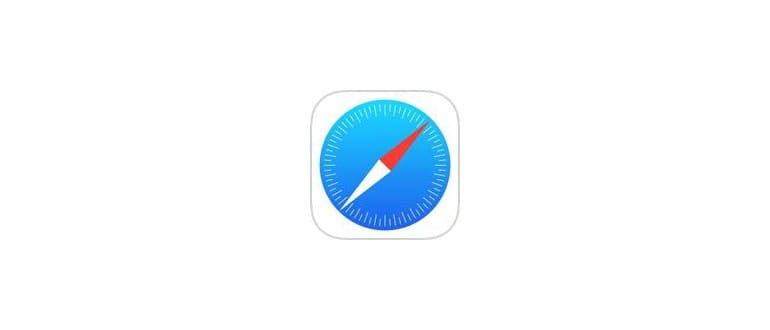La possibilità di passare da un sito mobile a uno desktop è una funzionalità utile per chi utilizza iPhone e iPod touch, anche se la funzione di richiesta in Safari è disponibile anche su iPad. Infatti, molti siti Web offrono automaticamente una versione desktop per iPad, rendendo l’opzione meno necessaria in quel contesto.
Richiedi un sito desktop e passa da un sito mobile su Safari per iPhone
Per chi utilizza iOS 7 e iOS 8, il processo per richiedere un sito desktop in Safari è leggermente diverso rispetto a iOS 9 e versioni successive.
- Apri Safari e carica la versione mobile del sito Web che desideri visualizzare in modalità desktop.
- Tocca la barra degli URL e scorri verso il basso con un gesto per rivelare le opzioni del menu.
- Seleziona «Richiedi sito desktop» e attendi che la pagina si ricarichi con la versione desktop del sito.
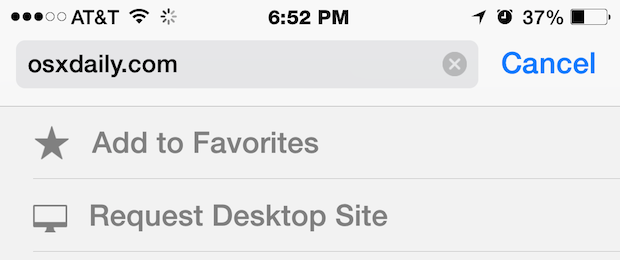
Ecco un esempio pratico: prendiamo il tuo sito preferito, OSXDaily.com. Basta tirare verso il basso la barra degli indirizzi e scegliere l’opzione per richiedere il sito desktop:
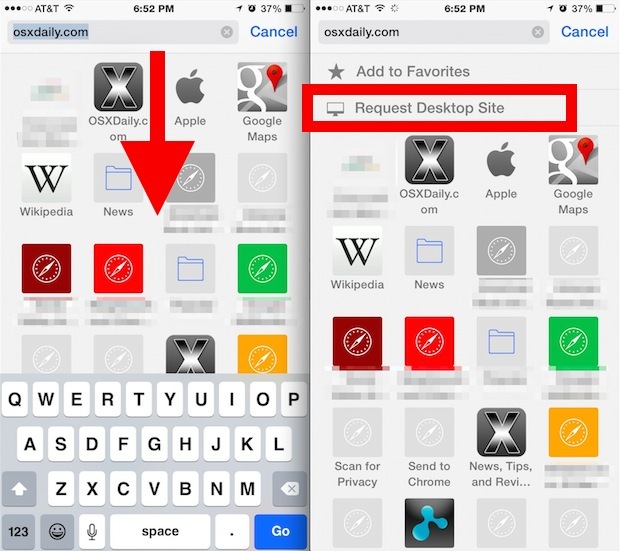
Nell’immagine seguente, puoi vedere il confronto tra la versione mobile semplificata del sito a sinistra e la versione desktop completa a destra:
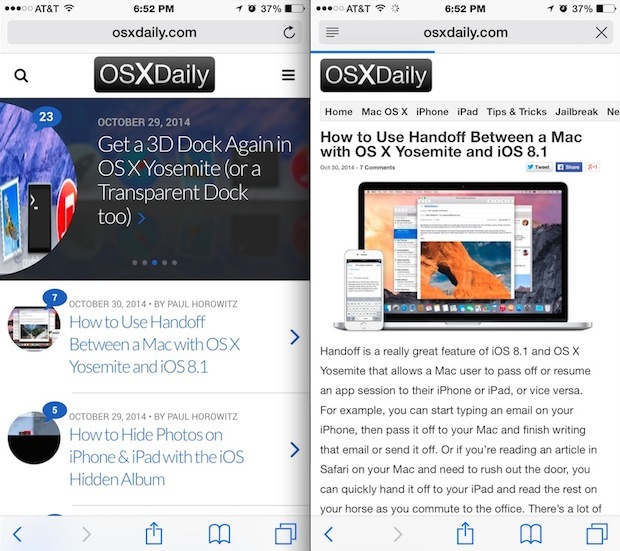
Per la maggior parte degli utenti, le versioni mobili dei siti sono decisamente più pratiche e facili da leggere su schermi più piccoli. Tuttavia, ci sono momenti in cui la versione desktop è preferibile, sia per accedere a funzionalità specifiche, per scelte personali, o per sviluppatori e designer che necessitano di risolvere problemi.
Ricorda che se scorri parzialmente verso il basso su un sito mobile, dovrai toccare due volte la barra degli URL. La prima volta renderai visibili i pulsanti di navigazione di Safari e la seconda volta potrai modificare l’URL o richiedere il sito desktop.
È importante notare che la funzione di richiesta non è bidirezionale. Potrebbe sembrare un inconveniente, ma Safari per iPhone caricherà automaticamente la versione mobile del sito alla prossima visita dell’URL, dato che invia l’agente utente specifico dell’iPhone. Se hai richiesto un sito desktop e desideri tornare alla versione mobile, basta chiudere la scheda del browser e riaprire l’URL; non è necessario richiedere di nuovo la versione mobile. Se sei curioso, puoi simulare questo comportamento su un computer desktop modificando l’agente utente del browser per farlo assomigliare a un dispositivo mobile o desktop.
Aggiornamenti e suggerimenti del 2024
Nel 2024, l’esperienza di navigazione su Safari continua a migliorare. Gli utenti possono ora sfruttare nuove funzionalità di privacy e sicurezza, che rendono la navigazione non solo più sicura, ma anche più veloce. Inoltre, con l’implementazione di tecnologie come il caricamento anticipato delle pagine, il passaggio tra versioni mobile e desktop è diventato ancora più fluido.
Se sei un appassionato di tecnologia Apple, non dimenticare di tenere d’occhio le ultime novità. Safari sta introducendo sempre più integrazioni con iOS e macOS, rendendo l’esperienza utente coesa e intuitiva. Per chi utilizza il browser su più dispositivi, la sincronizzazione è ora più semplice, permettendoti di riprendere le tue attività esattamente da dove le hai lasciate.
Inoltre, con l’avvento di nuove tecnologie web, i siti stanno diventando sempre più reattivi e adattabili. Questo significa che, in molti casi, non avrai nemmeno bisogno di richiedere la versione desktop, poiché i siti si adatteranno automaticamente al tuo dispositivo, offrendo un’esperienza utente di alta qualità.